Berealアプリが正常に動作しないのを修正する9つの方法

BeRealアプリの一般的な問題によってソーシャルエクスペリエンスが中断されないように、ここではBeRealアプリが正常に動作しない問題を修正する9つの方法を紹介します。
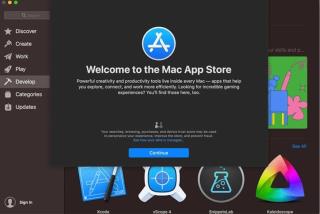
セキュリティの脅威が劇的に高まっているため、他のプラットフォームからMacマシンに向かっている人々を見ることができます。この切り替えの主な理由の1つは、組み込みのセキュリティとAppleが提供するファイアウォールであり、これは侵入できません。ただし、あるプラットフォームから別のプラットフォームに切り替えると、UIと動作のために少し混乱する可能性があります。
Macに関連する主な問題は、Macストアから使用およびダウンロードする必要のあるアプリケーションです。今日は、新しいテクノロジーを優れたものにするためにMac AppStoreを操作する方法について説明します。
Apple IDでサインインする手順:
ダウンロードプロセスを続行する前に、Apple IDでサインインして、目的のアプリとゲームをダウンロードする必要があります。手順に従って、Mac AppStore用のAppleIDでサインインします。
ステップ1:まず、Mac AppStoreを開く必要があります。[アプリケーション]タブからSpotlightまたはFinderからAppStoreにアクセスできます。
ステップ2:画面の左下にある[サインイン]をクリックします。
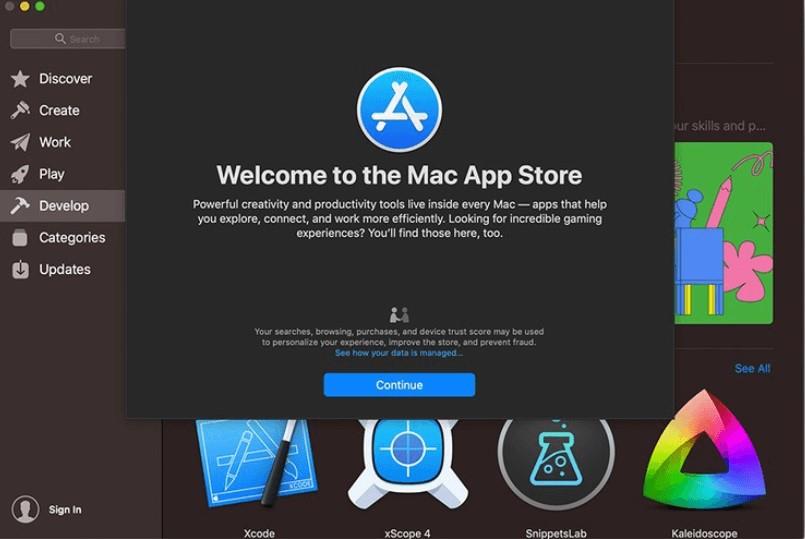
ステップ3:AppleIDとパスワードを入力します。
手順4:[サインイン]を選択します。Returnキーを押すこともできます。
画像ソース:iMore
Apple IDアカウントを一目または変更するにはどうすればよいですか?
お支払い方法を確認することは非常に重要であり、選択した国はMac AppStoreを最大限に活用するために正しいです。手順に従って、AppleIDアカウントを一目で確認または変更する方法を学習します。
ステップ1:Mac AppStoreを開きます。
ステップ2:今、あなたはあなたの名前をクリックする必要があります、それは画面の左隅にあります。
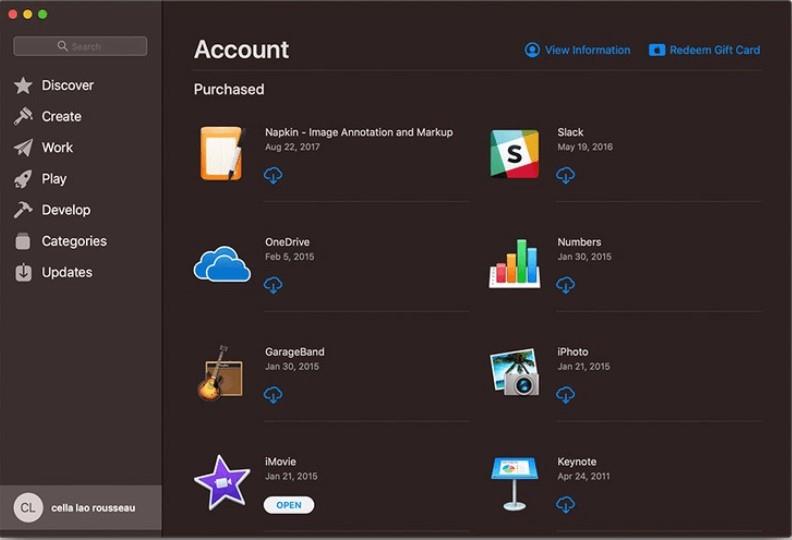
画像ソース:iMore
手順3:画面の右上隅から[情報の表示]を選択します。請求先住所、名前、国、クレジットカード番号などを変更することもできます。
ステップ4:情報の編集が完了したら、青い[完了]ボタンをタップして変更を保存できます。
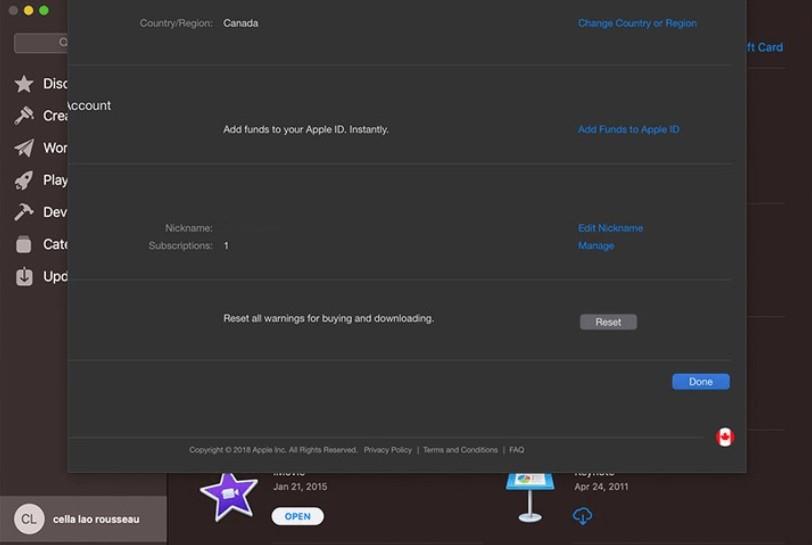
画像ソース:iMore
また読む:-
Mac App Storeからアプリをダウンロードする方法Windowsを使用した後、新しいMacを購入しましたか?からアプリをダウンロードする方法を知るために読んでください...
ゲームまたはアプリをダウンロードする手順。
Mac AppStoreからアプリをダウンロードするのはとても簡単です。以下の手順に従って、ゲームまたはアプリをダウンロードできます。
ステップ1:MacでAppStoreをナビゲートします。
ステップ2:次に、ダウンロードするアプリまたはゲームを探します。検索オプションを使用してアプリを見つけることができます。
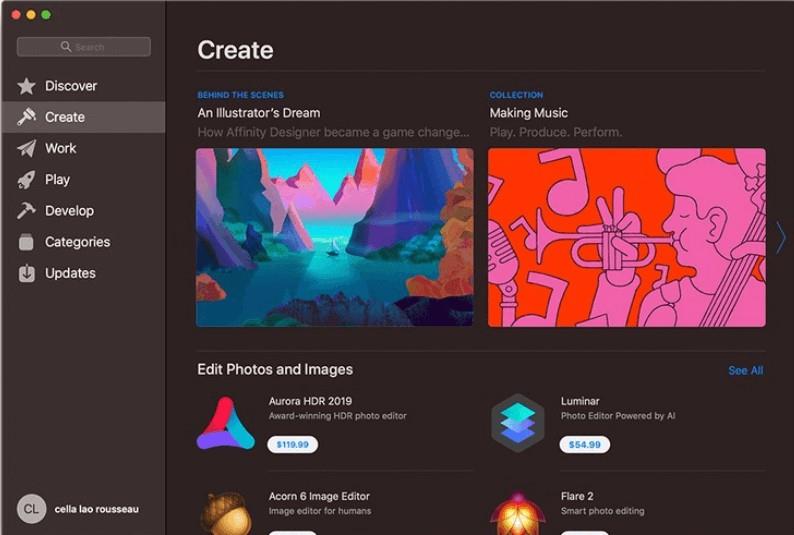
画像ソース:iMore
ステップ3:アプリが有料の場合は、アプリをクリックする必要があります。無料アプリを選択した場合は、[取得]をクリックします。
ステップ4:次に、AppleIDとパスワードを入力する必要があります。
ステップ5:アプリをダウンロードするには、[購入]をクリックする必要があります。無料アプリを選択した場合は、購入も可能です。
画像ソース:iMore
インストールされているアプリとゲームを見つける方法。
アプリのダウンロードとインストールが完了したら、アプリを利用できるようにアプリを見つける必要があります。インストールされているアプリやゲームを見つける方法については、手順に従ってください。
ステップ1:Finderにアクセスし、[アプリケーション]に移動します。画面の左側のペインにアプリケーションフォルダが表示されます。
ステップ2:同じウィンドウの上部から[設定]を選択します。
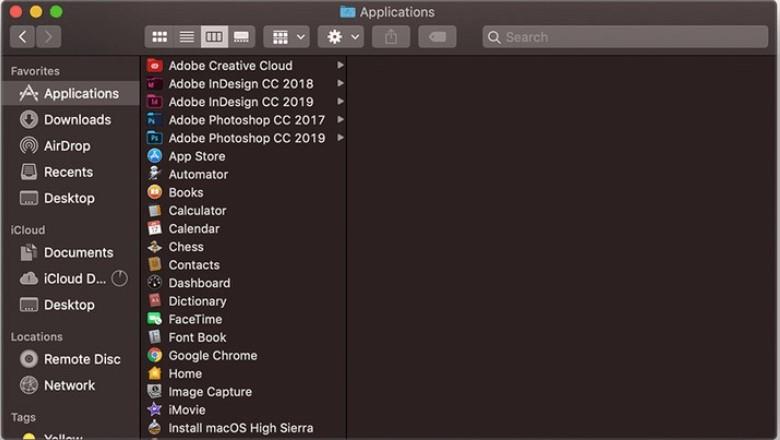
画像ソース:iMore
ステップ3:[並べ替え]を選択します。
ステップ4:[追加日]を選択して、画面に最新のダウンロードを表示します。
画像ソース:iMore
購入済みのアプリとゲームを表示および再ダウンロードする手順。
同じアプリに2回支払うのは意味がありません。幸いなことに、すでに支払いを済ませている場合は、アプリを再ダウンロードすることができます。手順に従って、購入済みのアプリとゲームを表示して再ダウンロードします。
ステップ1:MacでAppStoreにアクセスします。
ステップ2:画面の左端から名前をクリックします。
ステップ3:もう一度ダウンロードしたいアプリまたはゲームの横にあるホットダウンロード。
必読:-
Mac用の最高の無料GIFメーカーアプリGIFを作成してMacラップトップを使用したい場合は、GIF作成アプリがたくさんあります...
自動更新を有効にする手順
システムにダウンロードするアプリが多すぎる場合は、更新を継続的にチェックするために多くの時間と労力が必要になります。ただし、アプリやゲームの自動更新を有効にして、他のことに貴重な時間を節約できます。手順に従って、Mac AppStoreでアプリの自動更新を有効にします。
ステップ1:AppStoreを開きます。
ステップ2:からメニューバーに移動し、AppStoreを選択します。
手順3:[設定]を選択します。
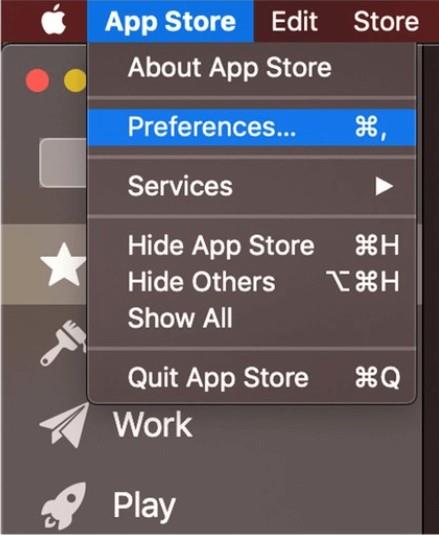
ステップ4:次に、自動更新を有効にするためにチェックボックスをオンにする必要があります。
ステップ5:有効にするアップデートセットの横にあるチェックボックスを選択する必要があります
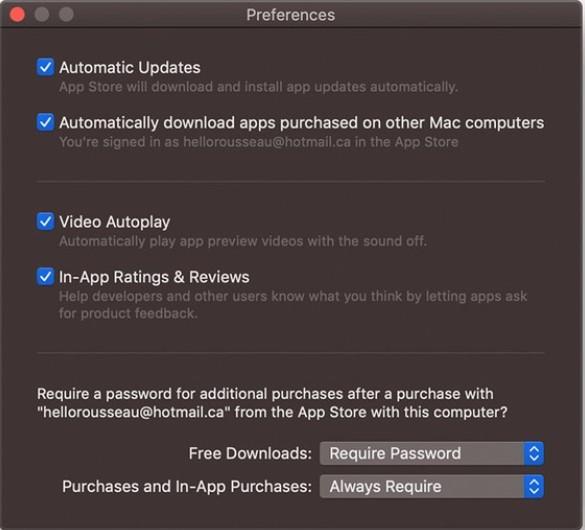
これで、Mac AppStoreの操作方法をうまく習得できました。自動更新を有効にして、重要なアプリやゲームを手動で更新する手間を省くことができます。
BeRealアプリの一般的な問題によってソーシャルエクスペリエンスが中断されないように、ここではBeRealアプリが正常に動作しない問題を修正する9つの方法を紹介します。
PowerShell から実行可能ファイルを簡単に実行し、システムをマスター制御する方法についてのステップバイステップガイドをご覧ください。
地球上で最もトレンドのリモート会議プラットフォームの一つであるZoomの注釈機能の使い方を詳しく解説します。ズームでユーザビリティを向上させましょう!
デスクトップまたはモバイルの Outlook 電子メールに絵文字を挿入して、より個人的なメールにし、感情を表現したいと思いませんか?これらの方法を確認してください。
NetflixエラーコードF7701-1003の解決策を見つけ、自宅でのストリーミング体験を向上させる手助けをします。
Microsoft Teamsがファイルを削除しない場合は、まず待ってからブラウザーのキャッシュとCookieをクリアし、以前のバージョンを復元する方法を解説します。
特定のWebサイトがMacに読み込まれていませんか?SafariやGoogle Chromeでのトラブルシューティング方法を詳しく解説します。
未使用のSpotifyプレイリストを消去する方法や、新しいプレイリストの公開手順について詳しく説明しています。
「Outlookはサーバーに接続できません」というエラーでお困りですか?この記事では、Windows10で「Outlookがサーバーに接続できない問題」を解決するための9つの便利なソリューションを提供します。
LinkedInで誰かを知らないうちにブロックするのは簡単です。ブログを読んで、匿名になり、LinkedInの誰かをブロックする方法を見つけてください。








